¿Cómo crear una factura?
Crear desde el módulo de facturación
Como acceder:
En el menú Ventas, selecciona la opción Facturación.
Haz clic en el botón Nuevo.

Los campos marcados con un asterisco "*" son requeridos
Si no cuentas con una orden de venta, servicio o flete deberás llenar la información necesaria para facturar.
Proporciona la información general
Cliente: Selecciona un cliente de la lista, también podrás crearlo expandiendo la lista y seleccionando la última opción: "+ Crear".
Sucursal: Selecciona la sucursal en la que estás trabajando.
Termino de Pago: Seleccionar los días del término de la Factura.
Almacén: Selecciona el almacén desde el cual se afectaría el inventario al generar la factura.
Moneda: Selecciona la moneda de tu factura, si tu moneda no está en la lista podrás configurarla en: * Configuración del Sistema / Moneda
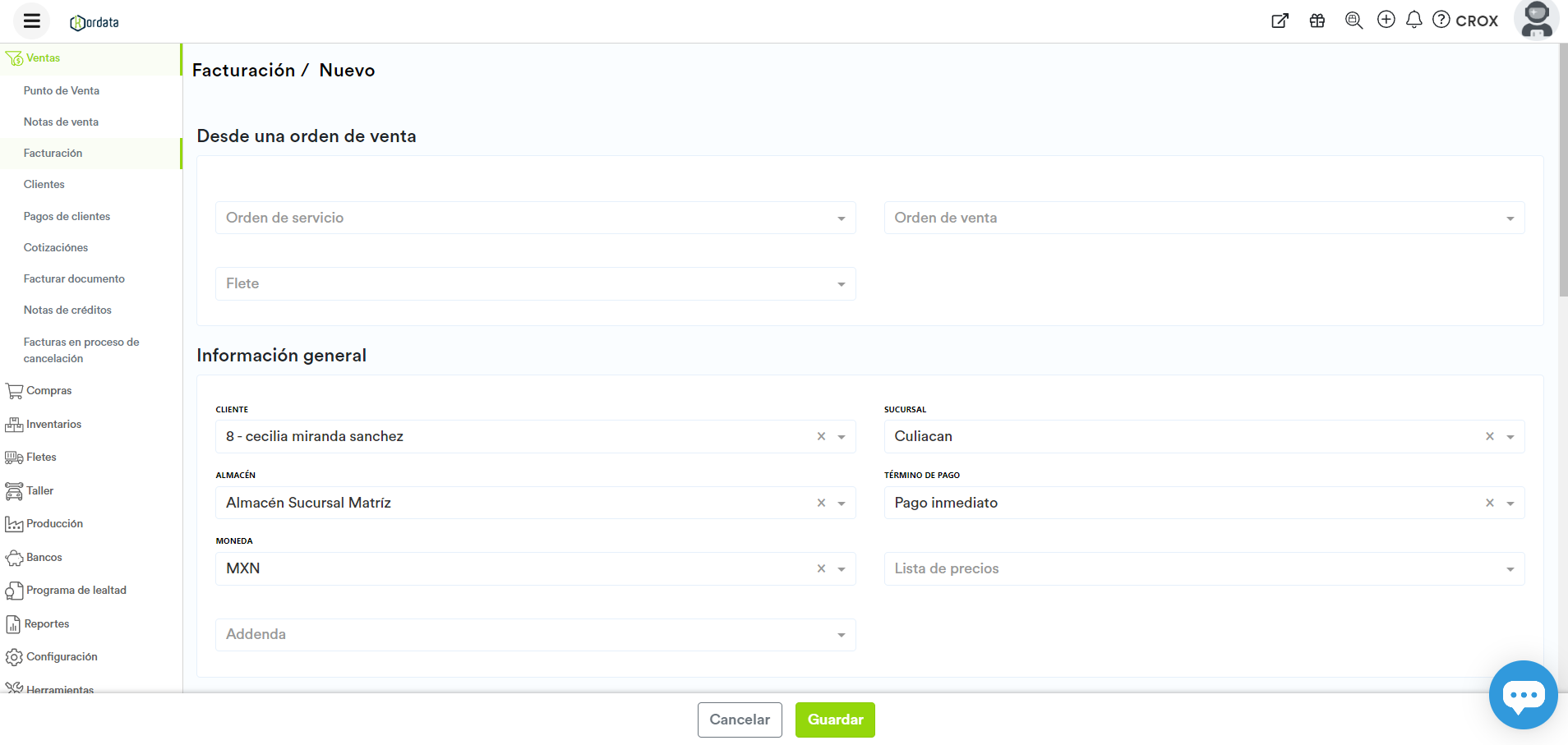
Proporciona la información fiscal
Uso del CFDI fiscal
Método de pago fiscal
Forma de pago fiscal
Tipo de relación fiscal
UUIDS de la relación fiscal
Banco origen
Cuenta fiscal de origen
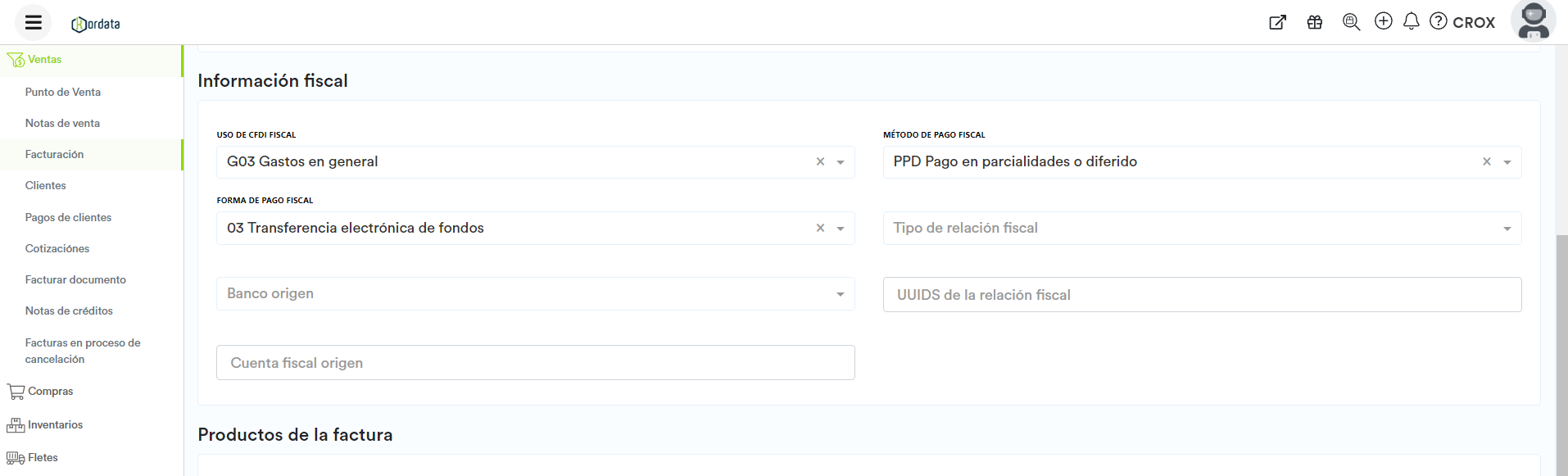
Añade los productos a la factura
En esta sección agregarás solo los productos que se facturarán al cliente.
Producto: Escribe para buscar tu producto o servicio previamente registrado en Kordata, o selecciónalo de la lista desplegable.
Descripción: Una vez seleccionado el producto, aquí se muestra su nombre, podrás editarlo para fines prácticos de agregar anotaciones o una descripción más amplia del producto o servicio.
Cantidad: Captura la cantidad, acepta decimales.
Precio unitario: El precio unitario se toma automáticamente del producto seleccionado, pero podrás editarlo si así lo deseas. El precio mostrado puede estar definido por la lista de precios seleccionada en la sección de información general, o también por la lista de precio establecida para el cliente al que se le está facturando.
Tasas de impuestos: Las tasa de impuestos se seleccionan automáticamente desde el producto seleccionado siempre y cuando estén asignadas en el producto, también son editables para que puedas quitar o agregar alguna tasa de impuestos. Desde aquí se puede agregar alguna tasa de retención de impuestos de ser necesario.
Impuestos: Se calculan automáticamente, considerando el precio unitario, la cantidad de producto y las tasas de impuestos seleccionadas. También influye el descuento en caso de agregar un descuento al producto.
Porcentaje de descuento: Captura el porcentaje de descuento que quieres aplicar para esta fila.
Subtotal: Se calcula automáticamente, basado en: precio unitario por cantidad, no contiene el impuesto ni el descuento.
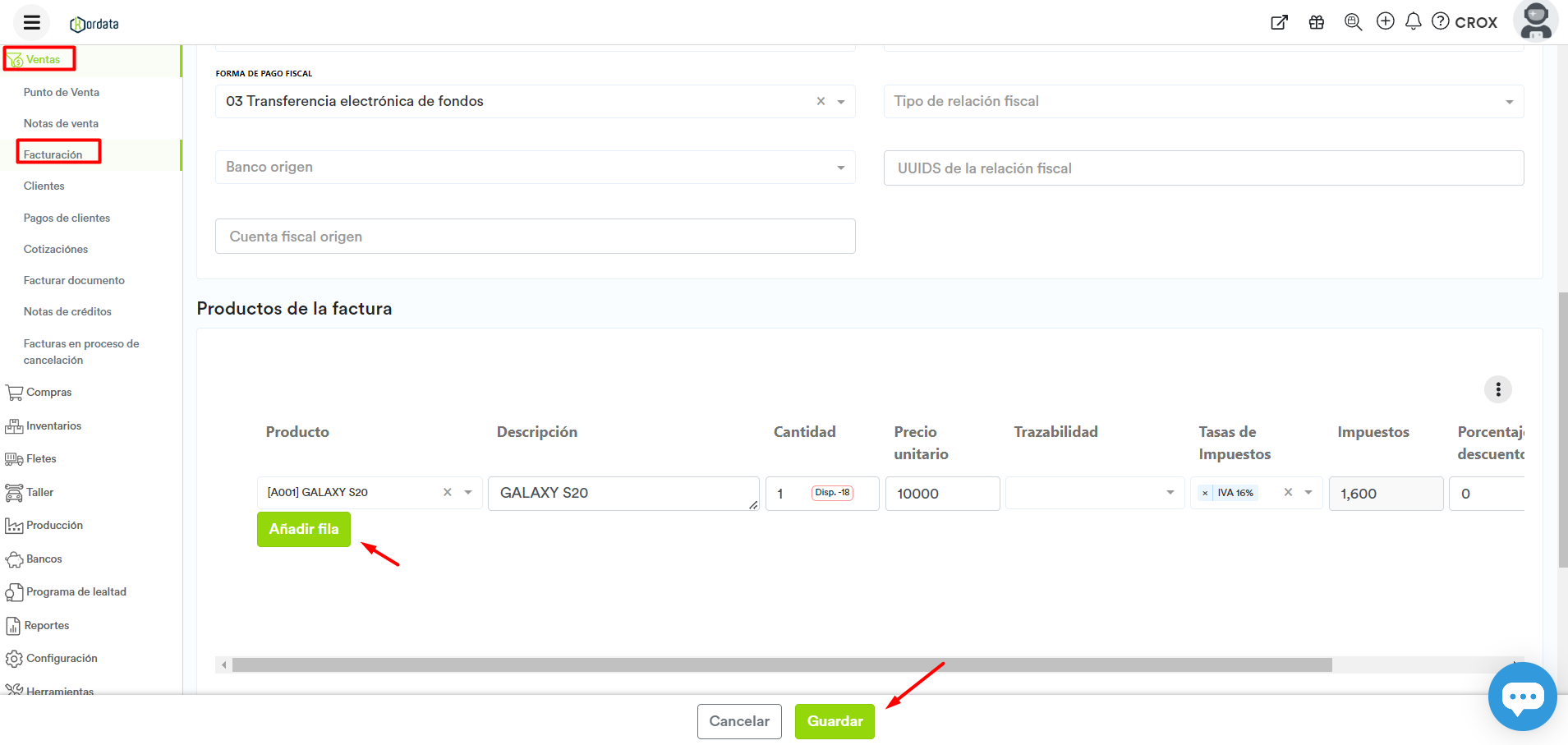
Información adicional
Ejecutivo: El ejecutivo predeterminado es el usuario que está registrando.
Comentarios: Comentarios para emitir en la factura.
Términos y condiciones: Agrega algún término o condición que desees imprimir en la factura.
Guardar la Factura: Para guardar la factura solo da clic en el botón Guardar que se encuentra en la parte inferior de la pantalla.
Envíala por email o imprímela para entregarla al cliente.
La Factura emitida afecta inventarios, los productos restarán a nuestro inventario.
Crear desde una orden de venta/flete/servicio
Selecciona el folio de la orden de venta, flete o servicio desde la que crearás una Factura. La información de la orden de venta se cargará automáticamente en la factura, ahorrándote tiempo y esfuerzo.
Los campos orden de venta, orden de servicio o flete, se activan dependiendo del sistema contratado.
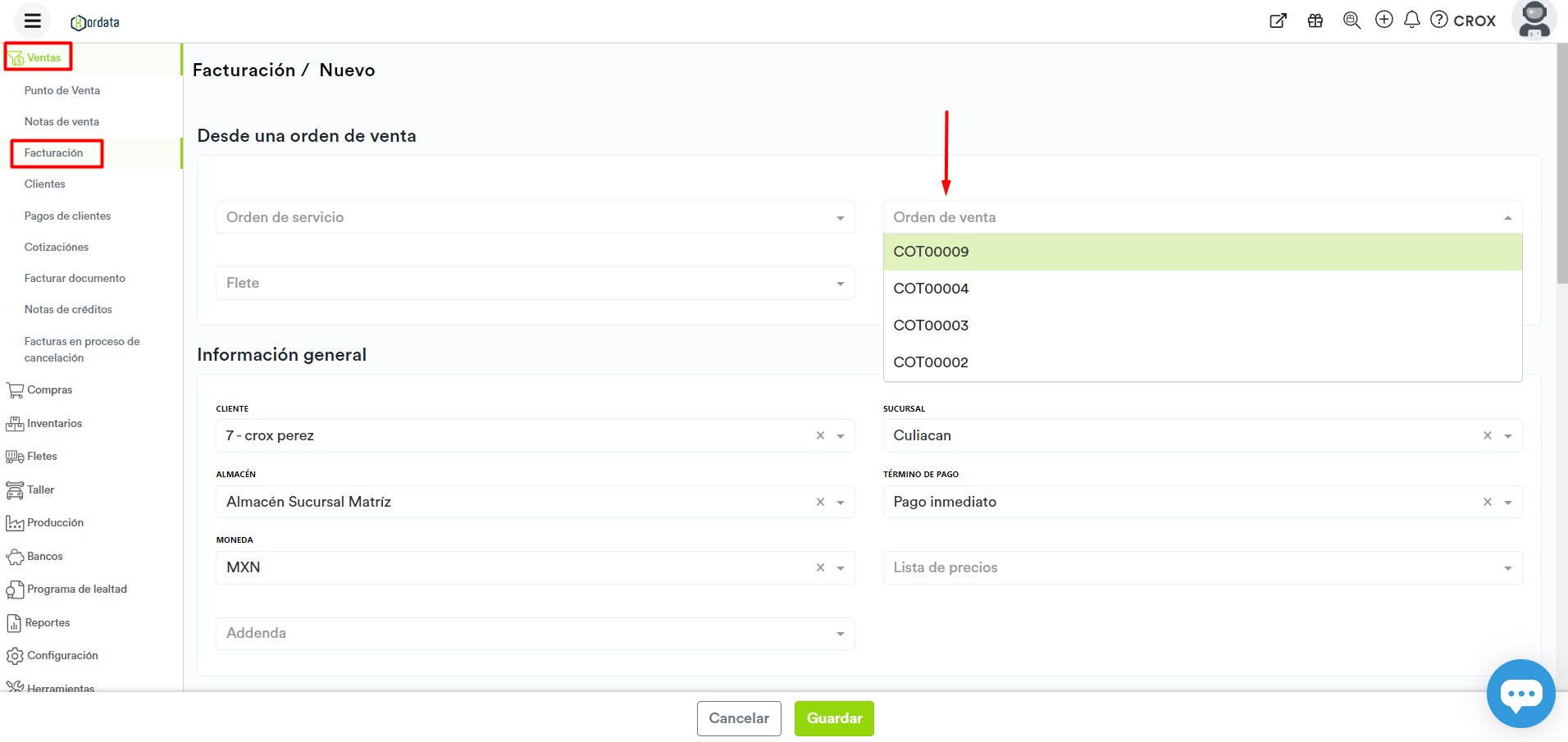
Ahora que ya sabes cancelar un pago de una venta, puedes aprender sobre:
